

  |  | ||
Dzięki tej funkcji można zapisać plik w drukarce i wydrukować go z komputera lub panela operacyjnego drukarki.
Zadania nie są usuwane po wydrukowaniu i nie muszą być ponownie wysyłane w celu wydrukowania wielu kopii.
![]()
Plik zapisanego wydruku może być zapisany, jeśli:
opcjonalny dysk twardy nie jest zainstalowany w drukarce.
łączna liczba plików wydruków próbnych, wydruków bezpiecznych, zadań druku z zatrzymaniem oraz zapisanych wydruków wynosi ponad 100 (liczba ta może się zmienić w zależności od łącznej objętości plików).
plik zawiera ponad 1000 stron.
przesłane lub zapisane w drukarce pliki zawierają łącznie ponad 9000 stron.
![]()
Jeśli plik zapisanego wydruku nie został prawidłowo zapisany, sprawdź dziennik błędów na panelu operacyjnym.
Nawet po wyłączeniu drukarki, dokumenty zapisane w drukarce nie są usuwane. Najpierw jest jednak stosowana procedura [Auto.usuw. tym.] lub [Auto usuw. zap.].
Jeśli aplikacja posiada opcję sortowania, upewnij się przed wysłaniem zadania, że nie jest ona zaznaczona. Zadania zapisanego wydruku są domyślnie, automatycznie sortowane przez sterownik drukarki. Jeśli opcja sortowania zostanie wybrana w oknie dialogowym [Drukuj] aplikacji, może być wydrukowane więcej wydruków.
Wydrukowane lub usunięte pliki zapisanego wydruku za pomocą programu Web Image Monitor po wybraniu opcji [Zapisane zad. drukow.] na panelu sterującym zostaną wyświetlone na wyświetlaczu panela. Jednak próba wydrukowania lub usunięcia tych plików zapisanego wydruku spowoduje wyświetlenie komunikatu błędu.
Jeśli przechowywane pliki mają podobne lub długie nazwy plików, ich odróżnienie od siebie na panelu operacyjnym może być utrudnione. Wybierz plik do wydrukowania przez sprawdzenie identyfikatora użytkownika lub godziny wysłania pliku albo zmień jego nazwę na taką, którą można łatwo rozpoznać.
Jeśli nazwa pliku zostanie wprowadzona w oknie [Szczegóły...] sterownika drukarki, będzie też wyświetlona na panelu operacyjnym.
![]()
Aby uzyskać szczegółowe informacje na temat dziennika błędów na wyświetlaczu panela, patrz Sprawdzanie dziennika błędów.
Szczegóły dotyczące funkcji [Auto.usuw.tymcz. zad.druk.] oraz [Auto.usuw.wsz.zapis.zad.dr], patrz Menu System.